Paras ilmainen ja maksullinen Syslog Server -ohjelmisto Windowsille

Syslog Server on tärkeä osa IT-järjestelmänvalvojan arsenaalia, varsinkin kun on kyse tapahtumalokien hallinnasta keskitetyssä paikassa.
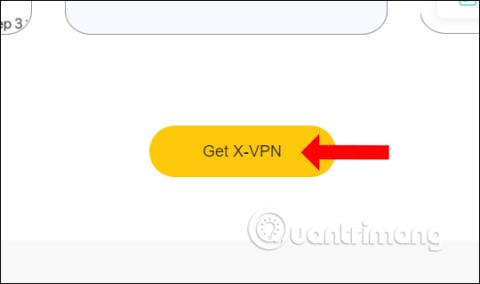
Suuntaus VPN-sovellusten valitsemisesta estetyille verkkosivustoille on yhä suositumpi. Voit käyttää Facebookia tai monia muita verkkosivustoja ja väärennettyä IP-osoitetta , mikä varmistaa turvallisuuden netissä surffaillessasi. X-VPN on VPN-virtuaalinen yksityinen verkkosovellus, joka suojaa käyttäjiä surffaillessaan verkossa, koska se on anonyymi ja piilottaa todellisen IP-osoitteen. Lisäksi X-VPN ohittaa palomuurit päästäkseen estetyille tai rajoitetuille verkkosivustoille.
X-VPN on täysin ilmainen monilla eri alustoilla, kuten Android, iOS, Windows, eikä vaadi tiliä käyttääkseen. Työkalu suorittaa salauksen monikerroksisen AES 256-bittisen standardin mukaisesti ja tukee monia stream-sisällön erikoispalvelimia. Alla oleva artikkeli opastaa sinua käyttämään X-VPN:ää Windowsissa
Ohjeet X-VPN:n käyttöön Windowsissa
Vaihe 1:
Lataat X-VPN-työkalun alla olevasta linkistä. Ohjelmisto on yhteensopiva Windows 7:n ja uudempien kanssa.
Napsauta Hanki X-VPN -painiketta ladataksesi asennustiedoston tietokoneellesi.
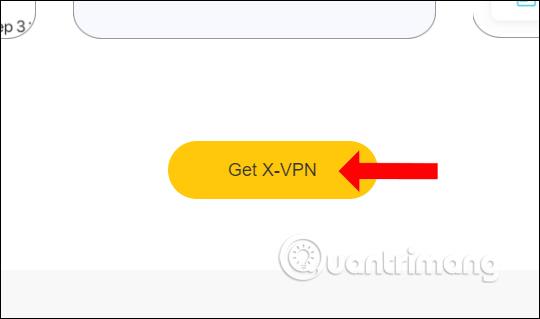
Vaihe 2:
Napsauta .exe-tiedostoa asentaaksesi X-VPN. Napsauta Asenna-painiketta ja odota, että asennusprosessi on valmis.
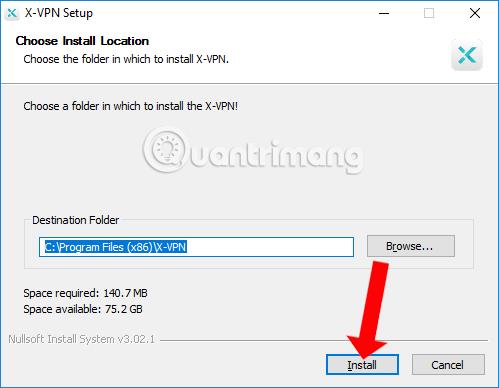
Vaihe 3:
Kun onnistuu, näemme X-VPN-rajapinnan nykyisellä IP-osoitteella aivan yläreunassa. Napsauta tässä Valitse sijainti valitaksesi yhteyspaikan.
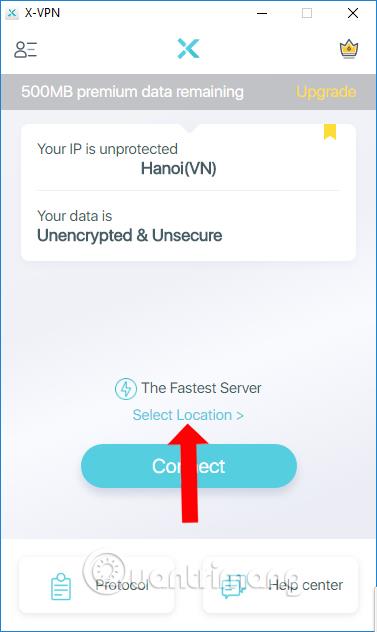
Vaihe 4:
Näkyviin tulee luettelo palvelinyhteysmaista, joista käyttäjät voivat valita. Jos haluat muodostaa yhteyden mihin tahansa maahan, napsauta sitä maata.
Lisäksi, kun painat tähtikuvaketta, voit lisätä kyseisen maan suosikkiyhteyteksesi.
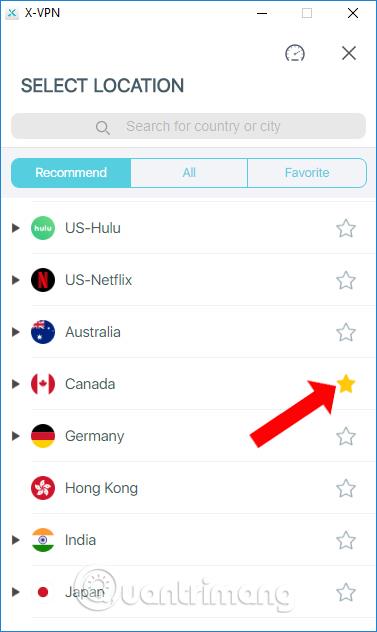
Kun pääset Kaikki-osioon , näemme yhdistetyt maat jaettuina useisiin eri ryhmiin, jotta niitä on helppo käyttää ja etsiä eri tarkoituksiin.
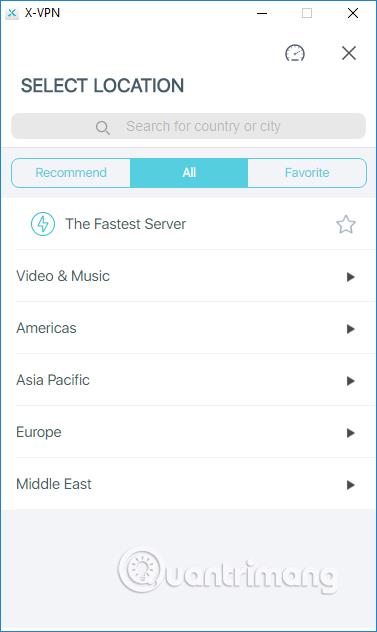
Vaihe 5:
Odotamme yhdistämisprosessin valmistumista.
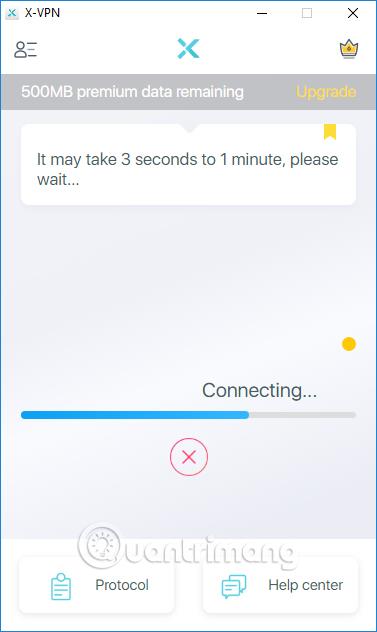
X-VPN Windowsissa rajoittaa kaistanleveyttä ja käyttää 500 Mt/päivä kaikissa yhteyspaikoissa.
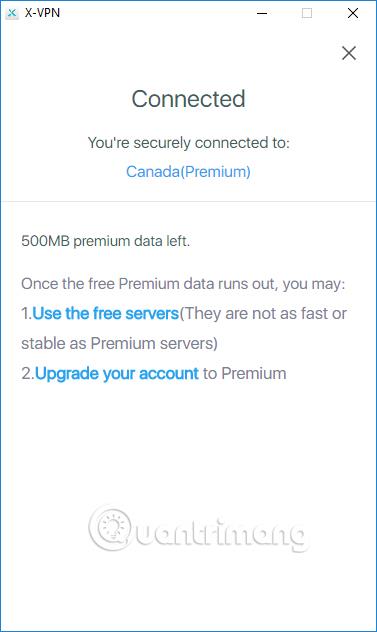
Vaihe 6:
Voit katkaista yhteyden valitusta sijainnista painamalla Katkaise yhteys -painiketta ja olet valmis.
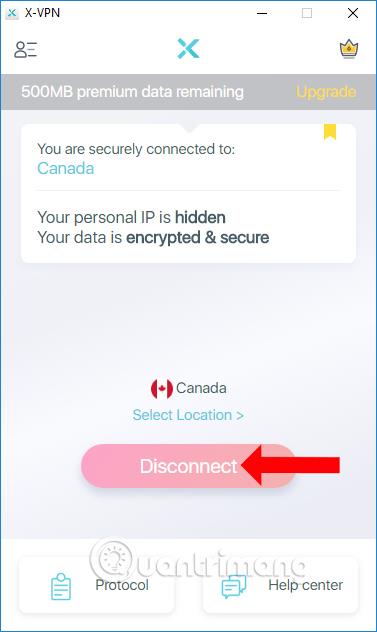
Vaihe 7:
Napsauttamalla Protokolla- osiota käyttäjät voivat muuttaa VPN-protokollaa tarvittaessa.
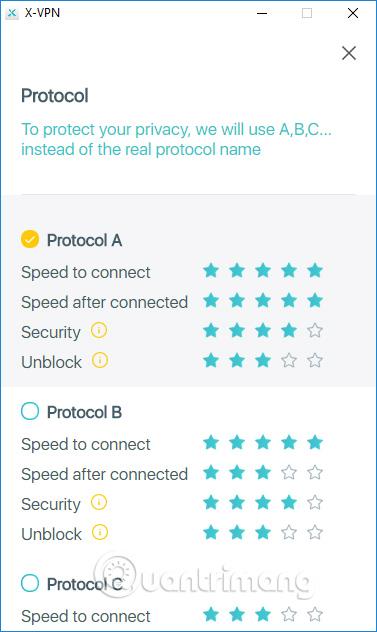
Vaihe 8:
Napsauta X-VPN-liittymässä kolmen viivan kuvaketta muokataksesi ohjelmistoa. Liu'uta käynnistyksen yhteydessä olevaa vaakapalkkia käynnistääksesi ohjelmiston tarvittaessa Windowsin kanssa.
Sovellusten hallinnassa käyttäjät voivat valita sovelluksia, jotka eivät käytä X-VPN:ää yhteyden muodostamisessa. Valitse sovellus napsauttamalla Asetukset .
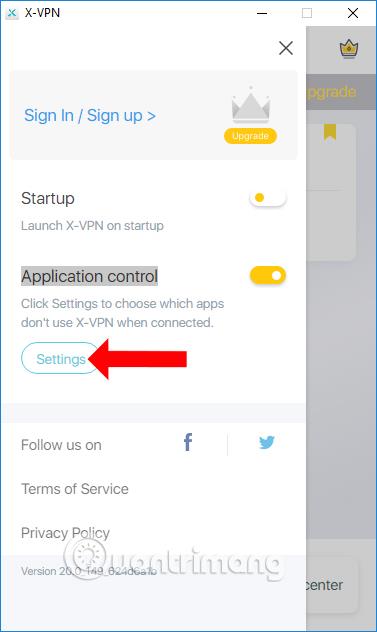
Tässä käyttäjät painavat plusmerkkiä lisätäkseen tietokoneeseen tällä hetkellä asennetun sovelluksen ja miinusmerkkiä poistaakseen sovelluksen luettelosta.
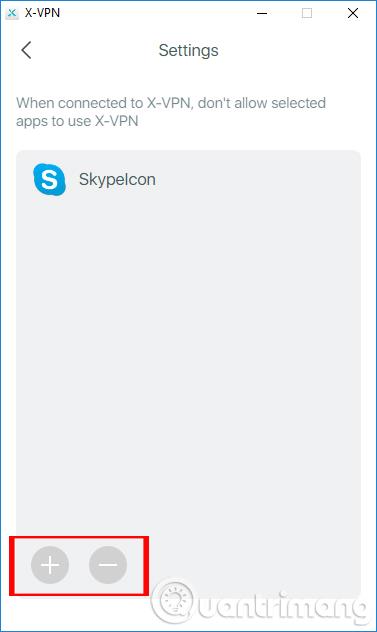
X-VPN, kuten muut VPN-sovellukset, auttaa sinua muodostamaan yhteyden moniin muihin palvelimiin ympäri maailmaa. Lisäksi käyttäjät voivat valita, mitä sovelluksia he käyttävät tai eivät käytä X-VPN:ää.
Katso lisää:
Menestystä toivottaen!
Syslog Server on tärkeä osa IT-järjestelmänvalvojan arsenaalia, varsinkin kun on kyse tapahtumalokien hallinnasta keskitetyssä paikassa.
Virhe 524: Aikakatkaisu tapahtui on Cloudflare-kohtainen HTTP-tilakoodi, joka ilmaisee, että yhteys palvelimeen katkesi aikakatkaisun vuoksi.
Virhekoodi 0x80070570 on yleinen virheilmoitus tietokoneissa, kannettavissa tietokoneissa ja tableteissa, joissa on Windows 10 -käyttöjärjestelmä. Se näkyy kuitenkin myös tietokoneissa, joissa on Windows 8.1, Windows 8, Windows 7 tai vanhempi.
Blue screen of death -virhe BSOD PAGE_FAULT_IN_NONPAGED_AREA tai STOP 0x00000050 on virhe, joka ilmenee usein laitteisto-ajurin asennuksen tai uuden ohjelmiston asennuksen tai päivityksen jälkeen, ja joissakin tapauksissa syynä on, että virhe johtuu korruptoituneesta NTFS-osiosta.
Video Scheduler Internal Error on myös tappava sininen näyttövirhe, tämä virhe ilmenee usein Windows 10:ssä ja Windows 8.1:ssä. Tämä artikkeli näyttää joitakin tapoja korjata tämä virhe.
Voit nopeuttaa Windows 10:n käynnistystä ja lyhentää käynnistysaikaa noudattamalla alla olevia ohjeita poistaaksesi Epicin Windowsin käynnistyksestä ja estääksesi Epic Launcherin käynnistymisen Windows 10:n kanssa.
Sinun ei pitäisi tallentaa tiedostoja työpöydälle. On olemassa parempia tapoja tallentaa tietokonetiedostoja ja pitää työpöytäsi siistinä. Seuraava artikkeli näyttää sinulle tehokkaampia paikkoja tiedostojen tallentamiseen Windows 10:ssä.
Oli syy mikä tahansa, joskus sinun on säädettävä näytön kirkkautta eri valaistusolosuhteiden ja -tarkoituksiin sopivaksi. Jos sinun on tarkkailtava kuvan yksityiskohtia tai katsottava elokuvaa, kirkkautta on lisättävä. Päinvastoin, saatat haluta myös vähentää kirkkautta suojataksesi kannettavan tietokoneen akkua.
Herääkö tietokoneesi satunnaisesti ja avaa ikkunan "Tarkistaa päivityksiä"? Yleensä tämä johtuu MoUSOCoreWorker.exe-ohjelmasta - Microsoftin tehtävästä, joka auttaa koordinoimaan Windows-päivitysten asennusta.
Tässä artikkelissa kerrotaan, kuinka PuTTY-pääteikkunaa käytetään Windowsissa, miten PuTTY määritetään, miten määritykset luodaan ja tallennetaan ja mitä määritysasetuksia muutetaan.








